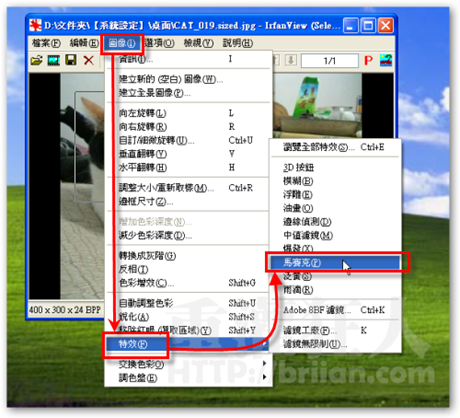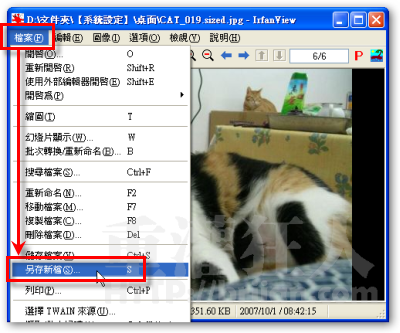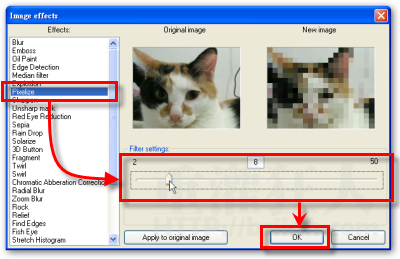當我們幫用電腦螢幕抓圖或拍了某些照片之後,如果你不希望照片中的某些人被看到臉,或者你不希望照片中的車牌、信用卡號被看到,那該怎樣快速的幫圖片加上「馬賽克」呢?
幫圖片加上「馬賽克」的方法有很多,以下介紹IrfanView這套免費、好用且執行速度又超快的看圖軟體,他不但是個開啟速度超快的看圖軟體,內建的一些簡易編修功能還真的很方便好用唷!
下載IrfanView軟體:按這裡
一、用IrfanView幫圖片加上馬賽克
第1步 如果你的電腦還沒安裝IrfanView看圖軟體的話,可以依照上面的網址下載來安裝。安裝好之後,請用IrfanView開啟你要加馬賽克的圖片。開啟圖片之後,請在圖片上用滑鼠左鍵選取你要打馬賽克的部份。
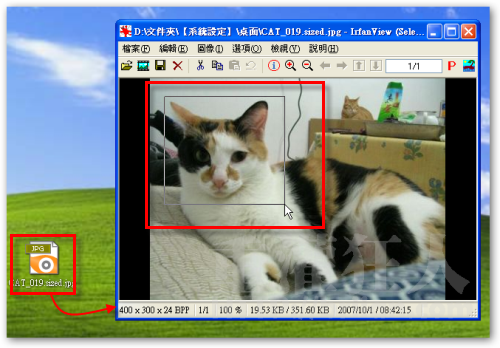
第2步 選取好之後,再依序按下〔圖像〕→【特效】→【馬賽克】。
第3步 如圖,你剛剛選取的區域便會自動被加上馬賽克特效,看起來就霧霧的囉。如果你覺得不夠霧,可以在重複幾次剛剛的動作。或者按照下面一個章節的方法,調整馬賽克的厚薄。
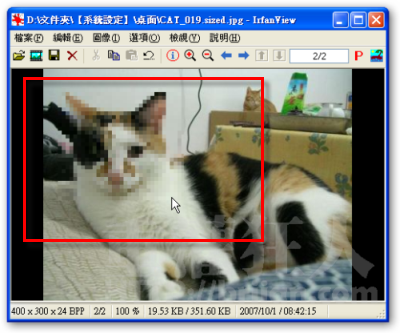
第4步 幫圖片打好馬賽克之後,記得要按〔檔案〕→【另存新檔】或【儲存檔案】將圖片儲存下來。
二、設定「馬賽克」特效的厚薄
第1步 如果你要手動設定馬賽克的特效程度,可以先選取好你要加馬賽克的區域,然後再依序按下〔圖像〕→【特效】→【瀏覽全部特效】。
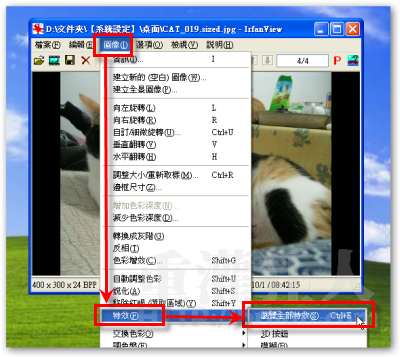
第2步 開啟「Image effects」視窗後,先點選左邊的【Pixelize】,然後在右邊的橫桿中左右調整,我們可以自行設定馬賽克特效的厚薄,確定無誤後再按下〔OK〕即可,設定完記得存檔,這樣就完成啦。